Pertanyaan
Masalah: Bagaimana cara memperbaiki kesalahan pemutakhiran Windows 11 0xC1900101 – 0x50016?
Halo. Saya mencoba memutakhirkan komputer saya dari Windows 10 ke Windows 11 dan gagal. Itu memberi saya kode kesalahan 0xC1900101 – 0x50016. Apa yang harus saya lakukan?
Jawaban Terpecahkan
Karena semakin banyak orang tampaknya beralih ke Windows 11, semakin banyak laporan muncul tentang berbagai kesalahan yang mencegah orang meningkatkan sistem mereka. Beberapa pengguna mengalami kesalahan pemutakhiran Windows 11 0xC1900101 – 0x50016. Mengubah ke versi yang lebih baru tampaknya lebih rumit daripada yang diperkirakan sebelumnya.
Meskipun kesalahan 0xC1900101 – 0x50016 tampaknya muncul karena masalah terkait driver, mungkin ada banyak hal lain yang menyebabkannya. Pertama, Anda harus memastikan bahwa Anda telah menyelesaikan langkah-langkah yang disarankan sebelum mengklik tombol "Tingkatkan":
- Periksa apakah PC Anda memenuhi persyaratan minimum untuk menjalankan Windows 11.[1]
- Aktifkan TPM 2.0 di BIOS.[2]
- Aktifkan Boot Aman di BIOS. Ini akan menonaktifkan proses non-Microsoft agar tidak berjalan dan mungkin mengganggu proses peningkatan.
- Cadangkan data penting untuk meminimalkan risiko hilang selama peningkatan.
- Kosongkan ruang disk karena jika Anda mencoba menginstal Windows pada drive yang memiliki ruang disk rendah, penginstalan akan gagal. Anda harus memeriksa ruang kosong di drive Anda sebelum melanjutkan. Harus ada minimal 30 GB ruang.
- Copot pemasangan aplikasi yang bentrok dan tidak penting karena dapat mengganggu proses pemutakhiran.
- Periksa dan perbaiki kesalahan sistem. Anda dapat melakukannya dengan mudah dengan alat perbaikan seperti gambar ulangMesin Cuci Mac X9.
- Putuskan sambungan periferal yang tidak penting, seperti kartu SD, flash drive USB, mikrofon, dll.
Jika Anda telah menyelesaikan semua langkah ini, tetapi Anda masih menerima 0xC1900101 – 0x50016, kami memiliki panduan 5 langkah yang dapat membantu Anda memperbaikinya. Namun, pemecahan masalah secara manual dapat memakan waktu cukup lama karena tidak jelas apa sebenarnya yang menyebabkan masalah tersebut.
Anda dapat mencoba menggunakan solusi otomatis gambar ulangMesin Cuci Mac X9 untuk menghindari melalui semua kemungkinan. Alat perbaikan dapat mengidentifikasi komponen sistem yang rusak, memperbaiki BSOD,[3] dan masalah registri dengan memindai sistem. Perangkat lunak ini juga dapat digunakan untuk mengosongkan ruang dengan membersihkan cookie dan cache, yang akan meningkatkan kinerja perangkat.
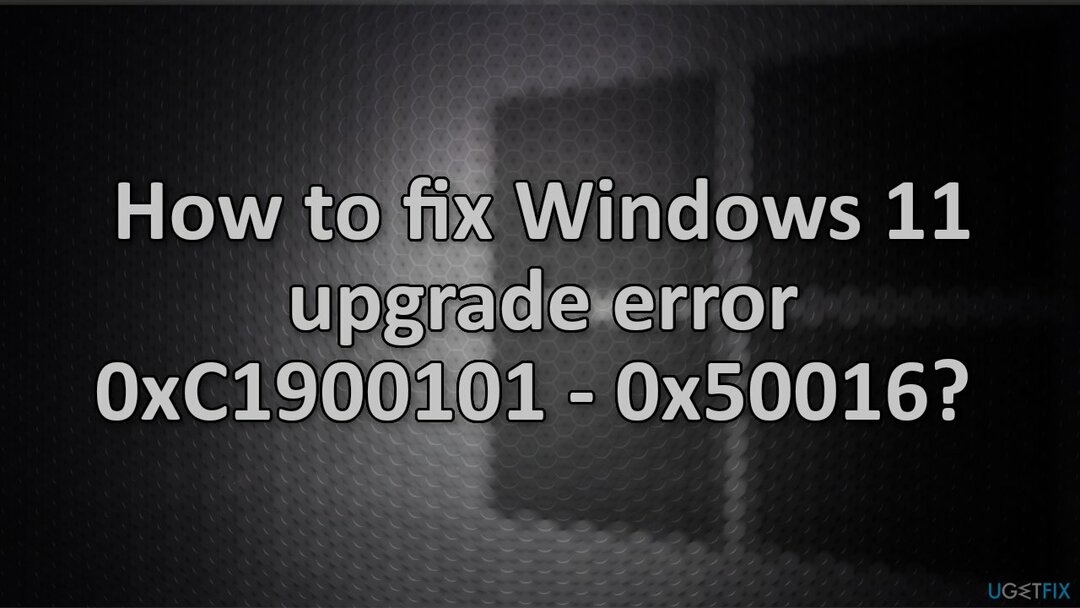
Di bawah ini Anda akan menemukan beberapa metode manual yang dapat memperbaiki kesalahan pemutakhiran Windows 11 0xC1900101 – 0x50016 dan memungkinkan Anda memperbarui sistem Anda. Perhatikan bahwa ini akan memakan waktu cukup lama, jadi harap ikuti semua langkah dengan sangat hati-hati dan teratur:
Solusi 1. Jalankan Pemecah Masalah Pembaruan Windows
Untuk memperbaiki sistem yang rusak, Anda harus membeli versi berlisensi dari gambar ulang gambar ulang.
- Klik kanan pada Awal dan pilih Pengaturan
- Pergi ke Pembaruan & Keamanan bagian
- Klik Memecahkan masalah di kiri
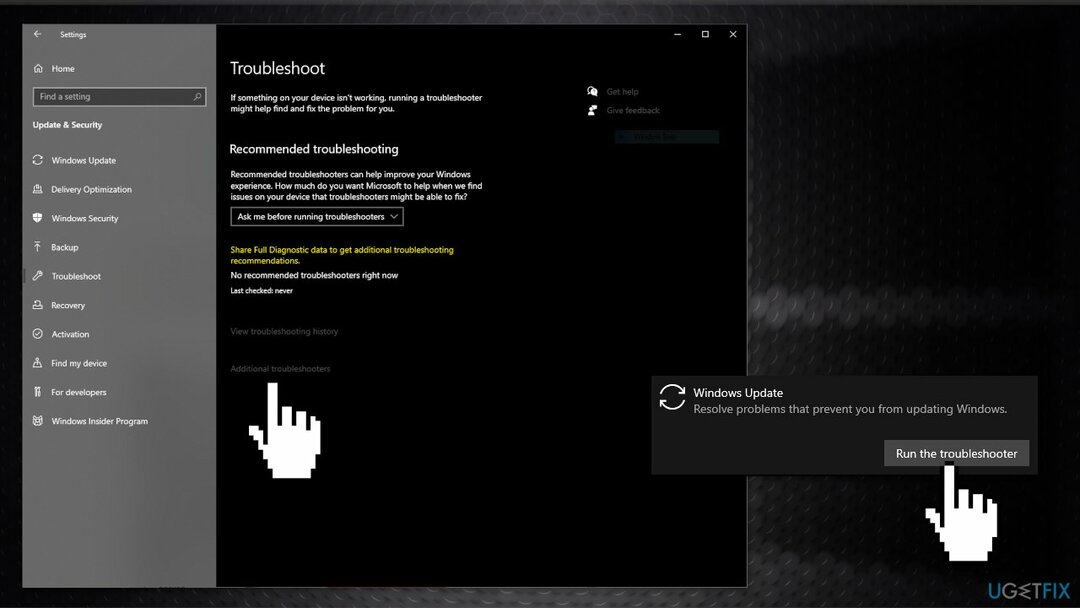
- Jika Anda tidak dapat melihat pemecah masalah yang tercantum di sebelah kanan, klik Pemecah masalah tambahan
- Menemukan pembaruan Windows, klik dan pilih Jalankan pemecah masalah
Solusi 2. Perbaiki file Sistem yang Rusak dan Periksa Disk
Untuk memperbaiki sistem yang rusak, Anda harus membeli versi berlisensi dari gambar ulang gambar ulang.
Gunakan perintah Command Prompt untuk memperbaiki kerusakan file sistem:
- Membuka Command Prompt sebagai administrator
- Gunakan perintah berikut dan tekan Memasuki:
sfc /scannow - Menyalakan ulang sistem Anda
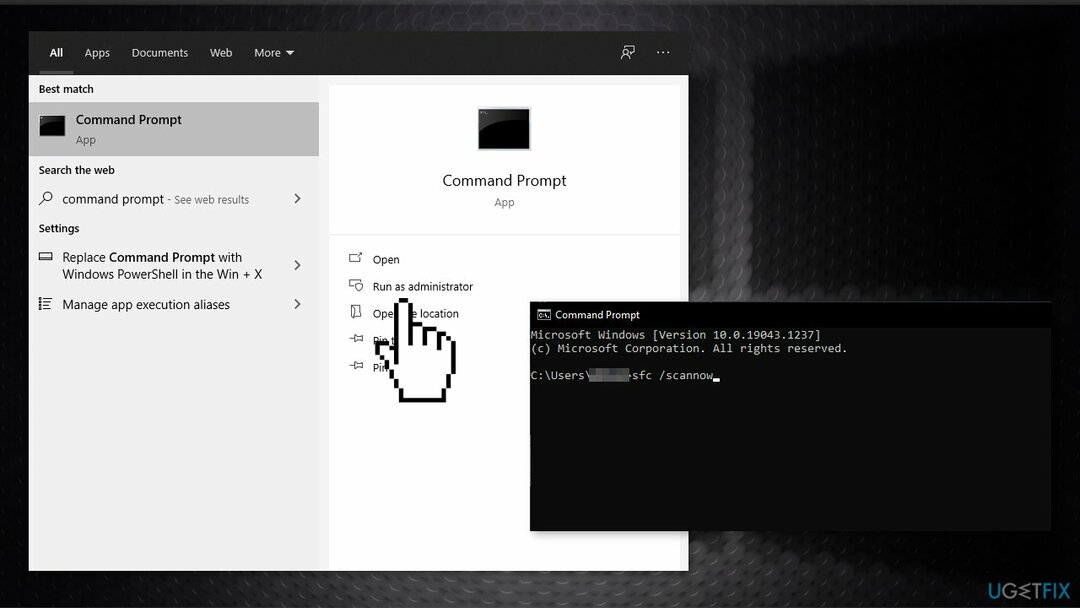
- Jika SFC mengembalikan kesalahan, gunakan baris perintah berikut, tekan Memasuki setelah masing-masing:
DISM /Online /Cleanup-Image /CheckHealth
DISM /Online /Cleanup-Image /ScanHealth
DISM /Online /Cleanup-Image /RestoreHealth - Pastikan disk Anda tidak rusak. Anda dapat melakukan pemeriksaan menggunakan Prompt Perintah Administratif:
- Jika Anda menggunakan HDD sebagai driver utama Anda (di mana sistem operasi Anda diinstal – C: secara default), gunakan perintah berikut dan tekan Memasuki:
chkdsk c: /f - Jika Anda menggunakan SSD, gunakan perintah ini:
chkdsk c: /f /r /x - Jika Anda menerima kesalahan, ketik kamu dan pukul Memasuki
- Mengulang kembali perangkat Anda untuk melakukan pemeriksaan
Solusi 3. Perbarui Driver
Untuk memperbaiki sistem yang rusak, Anda harus membeli versi berlisensi dari gambar ulang gambar ulang.
Driver yang kedaluwarsa bisa menjadi penyebab kesalahan. Dalam hal ini, Anda dapat memperbaikinya secara otomatis dengan menggunakan Perbaikan Driver, yang akan memindai PC Anda untuk driver perangkat yang hilang dan kedaluwarsa. Atau Anda dapat memperbaruinya secara manual:
- Membuka Pengaturan
- Klik Pembaruan & Keamanan
- Klik pembaruan Windows
- Klik Periksa pembaruan tombol
- Klik Lihat pembaruan opsional pilihan
- Klik Pembaruan driver tab
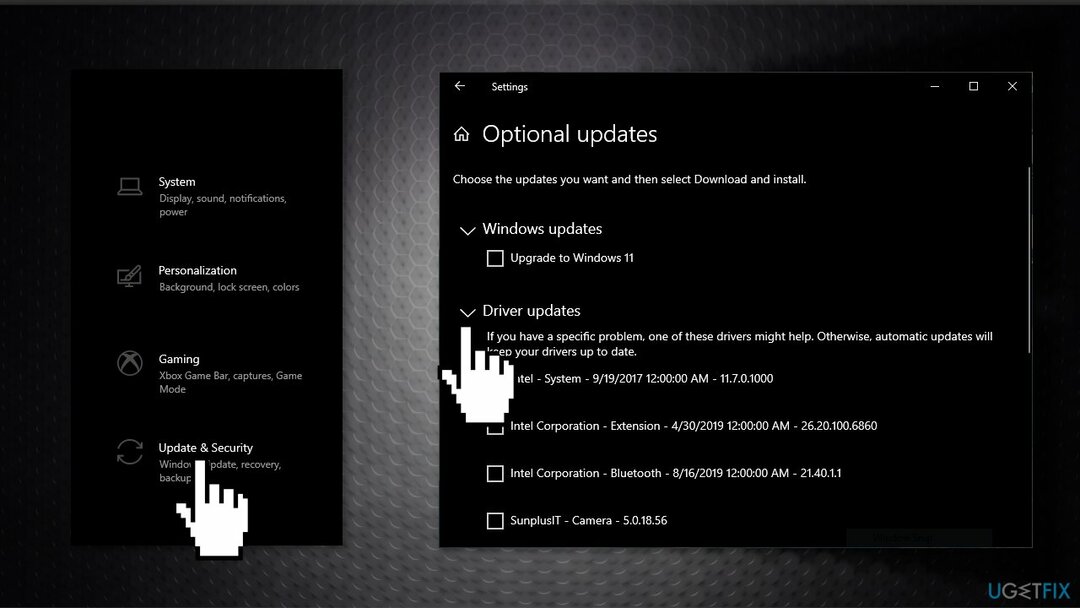
- Pilih driver yang ingin Anda perbarui
- Klik Unduh dan pasang tombol
jika Lihat pembaruan opsional tautan tidak tersedia setelah memeriksa pembaruan, lalu pembaruan Windows tidak memiliki driver baru atau pembaruan untuk produk lain pada waktu tertentu.
Solusi 4. Gunakan Asisten Instalasi Windows 11
Untuk memperbaiki sistem yang rusak, Anda harus membeli versi berlisensi dari gambar ulang gambar ulang.
- Mengunjungi situs web resmi Microsoft untuk mengunduh Asisten Instalasi
- Klik dua kali pada file pengaturan
- Klik pada Menyegarkantombol jika Anda belum mengunduh aplikasi Pemeriksaan Kesehatan PC sebelumnya
- Klik Setuju dan unduh
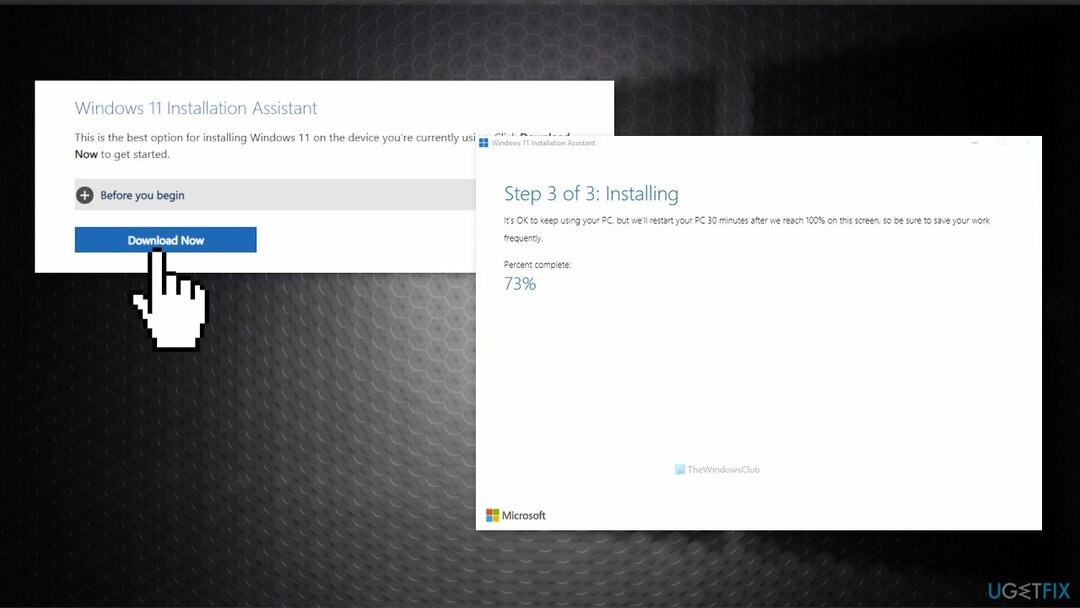
- Biarkan mengunduh dan memverifikasi semuanya dari sumber resmi
- Klik Restart sekarang
- Lanjutkan dengan instalasi
Solusi 5. Instal ulang Windows 10
Untuk memperbaiki sistem yang rusak, Anda harus membeli versi berlisensi dari gambar ulang gambar ulang.
Jika tidak ada langkah di atas yang membantu Anda memperbaiki masalah, upaya terakhir adalah menginstal ulang Windows 10 menggunakan Media Creation Tool dan kemudian memutakhirkan ke Windows 11. Sebelum memulai, kami sarankan untuk mencadangkan data Anda ke drive eksternal dan menghapus semuanya dari hard drive Anda.
- Mengunjungi situs web resmi Microsoft untuk mengunduh media instalasi Windows 10
- Klik dua kali penginstal dan menyetujui Persyaratan
- Klik Berikutnya
- Unduh Windows 10 ke a Flash disk
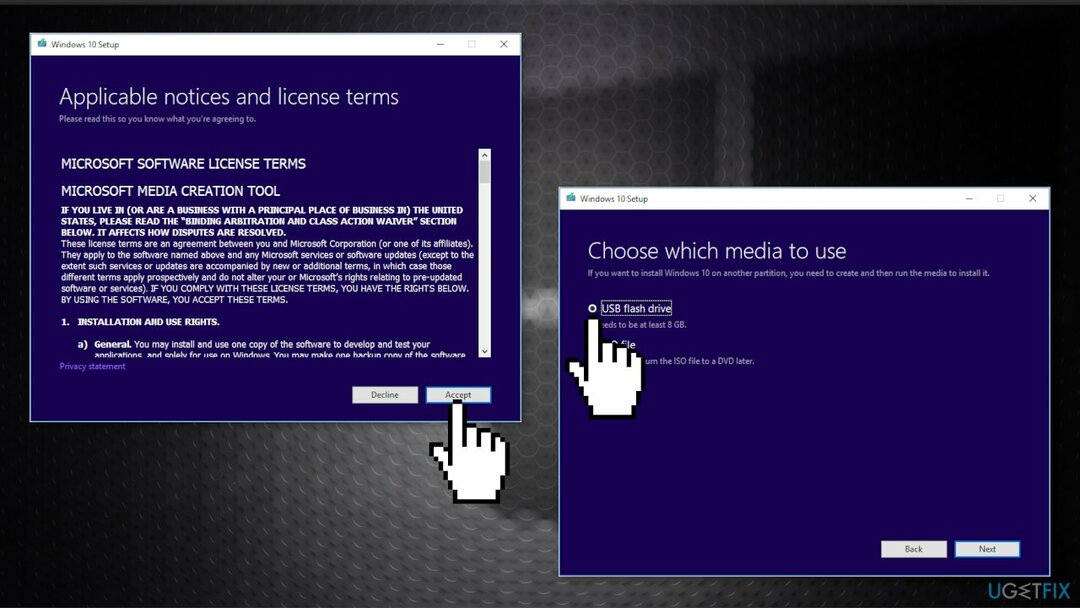
- Instal ulang Windows 10
- Coba tingkatkan ke Windows 11
Perbaiki Kesalahan Anda secara otomatis
tim ugetfix.com mencoba melakukan yang terbaik untuk membantu pengguna menemukan solusi terbaik untuk menghilangkan kesalahan mereka. Jika Anda tidak ingin bersusah payah dengan teknik perbaikan manual, silakan gunakan perangkat lunak otomatis. Semua produk yang direkomendasikan telah diuji dan disetujui oleh para profesional kami. Alat yang dapat Anda gunakan untuk memperbaiki kesalahan Anda tercantum di bawah ini:
Menawarkan
lakukan sekarang!
Unduh PerbaikiKebahagiaan
Menjamin
lakukan sekarang!
Unduh PerbaikiKebahagiaan
Menjamin
Jika Anda gagal memperbaiki kesalahan Anda menggunakan Reimage, hubungi tim dukungan kami untuk mendapatkan bantuan. Tolong, beri tahu kami semua detail yang menurut Anda harus kami ketahui tentang masalah Anda.
Proses perbaikan yang dipatenkan ini menggunakan database 25 juta komponen yang dapat menggantikan file yang rusak atau hilang di komputer pengguna.
Untuk memperbaiki sistem yang rusak, Anda harus membeli versi berlisensi dari gambar ulang alat penghapus malware.

VPN sangat penting dalam hal privasi pengguna. Pelacak online seperti cookie tidak hanya dapat digunakan oleh platform media sosial dan situs web lain, tetapi juga Penyedia Layanan Internet Anda dan pemerintah. Bahkan jika Anda menerapkan pengaturan paling aman melalui browser web Anda, Anda masih dapat dilacak melalui aplikasi yang terhubung ke internet. Selain itu, browser yang berfokus pada privasi seperti Tor bukanlah pilihan yang optimal karena kecepatan koneksi yang berkurang. Solusi terbaik untuk privasi utama Anda adalah Akses Internet Pribadi – menjadi anonim dan aman saat online.
Perangkat lunak pemulihan data adalah salah satu opsi yang dapat membantu Anda pulihkan file Anda. Setelah Anda menghapus file, itu tidak menghilang begitu saja – itu tetap ada di sistem Anda selama tidak ada data baru yang tertulis di atasnya. Pemulihan Data Pro adalah perangkat lunak pemulihan yang mencari salinan yang berfungsi dari file yang dihapus di dalam hard drive Anda. Dengan menggunakan alat ini, Anda dapat mencegah hilangnya dokumen berharga, tugas sekolah, foto pribadi, dan file penting lainnya.